Переносим свои данные на iPhone с другого смартфона — Блог re:Store Digest
Вы можете быстро перенести свои данные с текущего Android-смартфона на iPhone — для этого используется приложение Move to iOS и встроенный функционал системы. Главное, чтобы устройство Apple не было настроено — тогда его нужно сбросить через «Настройки» > «Основные» > «Сброс».
Шаг 1. Убедитесь, что содержимое, которое необходимо переместить (включая данные на карте памяти), поместится на iPhone.
Шаг 2. Подключите текущий Android-смартфон к сети Wi-Fi и источнику питания.
Шаг 3. Если необходимо переносить закладки из браузера, обязательно обновите Google Chrome на текущем Android-смартфоне до последней версии.
Шаг 4. Установите бесплатное приложение Move to iOS на текущий Android-смартфон из Google Play по ссылке.
Шаг 5. Включите iPhone, подключите его к источнику питания и следуйте инструкциям по настройке устройства на экране.
Шаг 6. Выберите вариант «Перенести данные с Android», когда на экране нового iPhone появится предложение перенести информацию «Программы и данные».
Шаг 7. Откройте приложение Move to iOS и подтвердите начало переноса данных.
Шаг 8. Дождитесь, когда на экране iPhone появится специальный код безопасности, а потом введите его на Android-смартфоне.
Шаг 9. На текущем Android-смартфоне выберите данные, которые необходимо перенести.
Шаг 10. Дождитесь, пока iPhone покажет, что все заданные данные перенесены, а потом завершите первоначальную настройку устройства.
Пока идет перенос информации, пользоваться текущим Android-смартфоном нежелательно. Более того, лучше всего выключить все приложения, которые могут повлиять на стабильность интернет-подключения по Wi-Fi, — это, к примеру, касается Sprint Connections Optimizer.
Как перенести данные с Андроида на Айфон
Перенос данных между смартфонами под управлением ОС Андроид не является сложной процедурой. Всю необходимую информацию можно просто скопировать на карту памяти, а затем вставить ее в новое устройство, если таковая отсутствует, то следует использовать компьютер в качестве хранилища.
Всю необходимую информацию можно просто скопировать на карту памяти, а затем вставить ее в новое устройство, если таковая отсутствует, то следует использовать компьютер в качестве хранилища.
Но как же быть, если перед пользователем стоит задача переноса данных с Андроида на Айфон? Все осуществимо и у вас не должно возникать каких-либо сложностей, если будете придерживаться советов этой статьи.
Move to iOS — специальное приложение для переноса данных
Самым простым способом переноса является использование официальной утилиты от Apple, которая называется Move to iOS и доступна для загрузки в Google Play.
Главный минус состоит в том, что подходит программа не для всех устройств. Для корректной работы требуется версия Андроид не ниже 4.0, а также iOS 9.0. Можно переносить данные на разные аппараты Apple — не старше чем iPad 4, iPad mini 2, iPod 6.
Во время переноса нельзя выполнять никаких других действий на устройствах, в частности, помешать корректной работе способен даже телефонный вызов.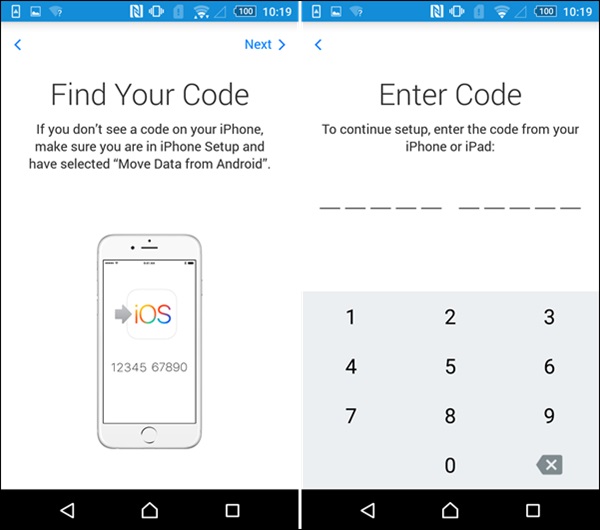 Необходимо отключить любые программы, влияющие на работу WiFi, например Smart Network Switch. Также на «яблочных» устройствах должно быть достаточно памяти для размещения перенесенной информации.
Необходимо отключить любые программы, влияющие на работу WiFi, например Smart Network Switch. Также на «яблочных» устройствах должно быть достаточно памяти для размещения перенесенной информации.
Перед проведением процедуры следует подключить оба аппарата к одной точке WiFi.
Итак:
- Если вы стали обладателем нового устройства Apple, то в процессе его первоначальной настройки нужно открыть экран «Программы и данные», и выбрать пункт «Перенести данные с Андроида».
Если аппарат уже использовался, то есть настройки уже были выполнены, то придется сделать сброс настроек, и повторить процедуру настроек. Для этого в основном меню настроек нужно выбрать «Сброс» и «Стереть данные и контент», после подтверждения вся личная информация будет безвозвратно удалена. Если у вас нет желания сбрасывать настройки, то придется переносить информацию вручную без помощи программы Move to iOS.
- Запустите на Андроиде программу Move to iOS и выберите «Продолжить».
 После прочтения всех условий и положений необходимо нажать кнопку «Принимаю». Компания Apple заботится о безопасности как никто другой, вот и тут нужно получить специальный проверочный код, несмотря на то, что устройства и так подключены к одной сети WiFi. Для этого в окне программы нажимаем кнопку «Далее», и теперь ищем на экране пункт «Поиск кода». Если появятся сообщения о низкой скорости подключения, то не обращайте на них внимания.
После прочтения всех условий и положений необходимо нажать кнопку «Принимаю». Компания Apple заботится о безопасности как никто другой, вот и тут нужно получить специальный проверочный код, несмотря на то, что устройства и так подключены к одной сети WiFi. Для этого в окне программы нажимаем кнопку «Далее», и теперь ищем на экране пункт «Поиск кода». Если появятся сообщения о низкой скорости подключения, то не обращайте на них внимания. - Снова берем в руки Айфон и на экране «Перенести данные из Android» нажимаем «Продолжить». Через некоторое время должен появиться специальный код, который может быть 10 или 6-значным.
- Полученный код необходимо ввести на устройстве Андроид и подождать до тех пор, пока не появится меню «Перенос данных».
- Теперь осталось только определиться с нужным содержимым, которое вы хотите перенести на свой Айфон. Длительность такого переноса непосредственно зависит от объема переносимого содержимого. Поэтому если нужно сделать все быстро, то не стоит портировать на iOS фильмы или другие вещи большого объема, лучше загрузить их отдельно.

Обратите внимание, что перенести приложения нельзя, их придется установить вручную из AppStore. Исключениями являются только те приложения, которые доступны и в Google Play, и в AppStore.
Попытка переноса на Айфон или другое устройство Apple может быть неудачной в случае, если прерывалось соединение между устройствами, например, из-за проблем с сетью, также рекомендуется подключить аппараты к питанию, чтобы исключить риск исчерпания заряда аккумулятора.
Если процесс переноса прервался или данные сохранились некорректно, то нужно стереть результат, перезагрузить оба устройства, и начать все заново.
Ручная синхронизация контактов
К сожалению, ограничения, наложенные Apple, достаточно жесткие, поскольку большинство немолодых моделей очень медленно работают под новой iOS 9 и ее установка не имеет никакого смысла. Часто исходный смартфон слишком старый и работает на Андроид меньше 4. 0, в таком случае переносить персональные данные придется вручную.
0, в таком случае переносить персональные данные придется вручную.
Лучше всего выполнять это с помощью облачных сервисов хранения. Если номера размещены в Google Contacts, то их перенос не составит труда. Достаточно добавить учетную запись Google в меню «Mail, Контакты, Календари» на Айфоне и войти в свой аккаунт. iOS автоматически предложит синхронизировать список контактов. Аналогично можно поступить и с профилями в Twitter и Facebook, все контакты, хранящиеся там, тоже будут синхронизированы. Не забудьте добавить нужные почтовые ящики, если не собираетесь устанавливать специальное приложение.
Если телефонная книга хранится локально, то следует экспортировать ее в формат VCF, сделать это можно в настройках. Сначала:
- Выберите в меню «Контакты» пункт экспорта/импорта, и найдите функцию переноса на карту SD (Export vCard). Не следует использовать автоматическое имя файла, поскольку его будет сложно найти, поместите результат в корневой раздел накопителя.
 Учтите, что часть контактов может храниться на SIM-карте, часто ее приходится менять, поскольку разъем в Айфоне поддерживает только microSIM, поэтому нужно экспортировать такие контакты отдельно.
Учтите, что часть контактов может храниться на SIM-карте, часто ее приходится менять, поскольку разъем в Айфоне поддерживает только microSIM, поэтому нужно экспортировать такие контакты отдельно. - Теперь нужно скопировать полученные файлы на компьютер и запустить iCloud, предварительно подключив устройство на iOS.
- Далее кликните по иконке настроек и найдите пункт «Импорт визитной карточки», укажите путь к файлам.
Способы переноса мультимедиа
Пользователям, которые приобретали музыку через Google Play, достаточно будет установить специальное приложение на iPhone, синхронизирующее все треки. Для переноса фотографий тоже лучше использовать облачные хранилища, такие как Dropbox. Таким образом, можно не только держать все снимки под рукой, но и не переживать за их сохранность в случае утери аппарата.
Можно перенести файлы (музыку, фото, видео) классическим способом. Для этого сначала необходимо сохранить все необходимые данные с Андроида на компьютере. Музыку можно найти в папке Music или Downloads. Фотографии на устройствах расположены в стандартной папке DCIM, конечно, если пользователем не вносились никакие изменения. Также этот адрес может меняться благодаря использованию сторонней камеры, иногда могут использоваться другие папки.
Музыку можно найти в папке Music или Downloads. Фотографии на устройствах расположены в стандартной папке DCIM, конечно, если пользователем не вносились никакие изменения. Также этот адрес может меняться благодаря использованию сторонней камеры, иногда могут использоваться другие папки.
После сохранения нужного содержимого с Android на компьютере, подключите устройство на iOS к ПК и выберите его в iTunes. В меню «Файл» выберите пункт «Добавить библиотеку» и укажите на медиатеку с файлами. Теперь перейдите во вкладку «Фотографии» и укажите путь к снимкам, осталось лишь синхронизировать содержимое.
Есть и другой способ. Необязательно сохранять файлы на компьютере, например, можно поместить их на почту, а затем загрузить с другого устройства. Главный минус состоит в ограничении места, часто в переносе нуждаются десятки гигабайт данных, но даже при использовании облачных хранилищ ждать полной загрузки придется долго, поскольку скорость отдачи у многих провайдеров намного меньше скорости загрузки.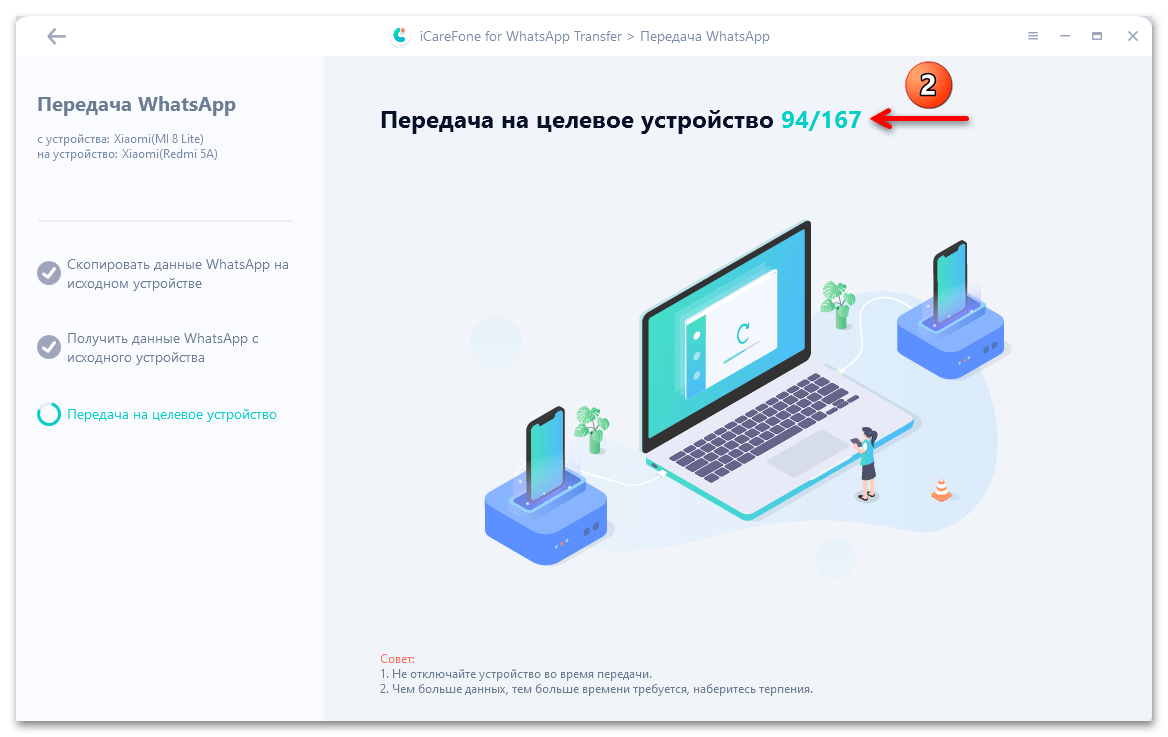
Единственное что нельзя перенести – это приложения. Дело в том, что большинство из них имеют отдельные версии под обе операционные системы. Скачать необходимые можно в AppStore, но если они платные, то потребуется покупать их заново, поскольку предыдущие покупки активны только для Андроид. Если же такое приложение под iOS отсутствует, то нужно рассмотреть альтернативные варианты.
Быстрый перенос данных на iPhone/iPad с Android
Автор Кирилл А. На чтение 2 мин. Просмотров 319 Опубликовано
Недавно в Google Play появилось первое Apple приложение, имеющее название Move to iOS. С ним обладатель устройств на ОС Android может без труда перейти на любой телефон или планшет от Apple. Предлагаем рассмотреть наиболее простой алгоритм, позволяющий осуществить эту процедуру.
Предлагаем рассмотреть наиболее простой алгоритм, позволяющий осуществить эту процедуру.
Благодаря Move to iOS человек может перенести историю сообщений, контакты, фотографии, видеоролики, браузерные закладки, почту, календарные события на устройство Apple.
Примечательна также функция, позволяющая осуществлять поиск аналогичных приложений из App Store, которые установлены под Android. Будут просканированы все программы в памяти гаджета, после чего вам будет предложено загрузить аналогичные приложения, платные приложения будут помещены в «список желаний».
Впрочем, некоторые нюансы пользователям Android устройств все же придется уточнить, ведь процедура подходит не для любых устройств.
Какие есть требования?
1. Версия Android 4 и выше.
2. Подключите iOS и Android устройства к одному Wi-Fi.
3. Когда вы будете переносить закладки из браузера, сначала обновите его до последний версии.
Помните также о том, что на обоих устройствах должно быть свободно достаточное количество памяти.
Быстрый перенос данных на iPhone/iPad с Android
Перейдем непосредственно к процедуре.
1 . На iOS устройстве перейдите в «Программы и данные», выберите пункт «Перенести данные из Android». Если вы уже пользовались устройством Apple, то лучше предварительно осуществить сброс настроек в Настройки->Основные->Сброс, там нужно выбрать пункт про удаление контента и настроек.
2. Затем Move to iOS инсталлируется на Android-устройство.
3. Затем программу нужно запустить и в окошке «Перенос на iOS» тапнуть по кнопке «Продолжить». Просто соглашайтесь с остальными пунктами и жмите «Далее».
4. На Apple устройстве потребуется подтверждение, поэтому там также нажмите «Продолжить».
5. Затем появится десятизначный код, а также возможно высветится сообщение о низкой скорости соединения, просто игнорируйте его.
6. Сам код нужно ввести на устройстве с ОС Android.
7. Отметьте данные, которые необходимо перенести. Сам процесс может затянуться.
8. В конце процедуры от вас снова потребуется нажать кнопку «Готово» на Android, затем «Продолжить» на iOS.
Для загрузки аналогичных приложений посетите App Store.
Перенос данных с Айфона на Айфон и на Андроид в СПб «Remontnik»
Перенос данных с Айфона в Санкт-Петербурге. Цены на ремонт в Санкт-Петербурге.
| iPhone 4 | Звоните | — | В течение дня |
| iPhone 4s | Звоните | — | В течение дня |
| iPhone 5 | Звоните | — | В течение дня |
| iPhone 5c | Звоните | — | В течение дня |
| iPhone 5s | Звоните | — | В течение дня |
| iPhone SE | Звоните | — | В течение дня |
| iPhone 6 | Звоните | — | В течение дня |
| iPhone 6 Plus | Звоните | — | В течение дня |
| iPhone 6s | Звоните | — | В течение дня |
| iPhone 6s Plus | Звоните | — | В течение дня |
| iPhone 7 | Звоните | — | В течение дня |
| iPhone 7 Plus | Звоните | — | В течение дня |
| iPhone 8 | Звоните | — | В течение дня |
| iPhone 8 Plus | Звоните | — | В течение дня |
| iPhone X | Звоните | — | В течение дня |
| iPhone XR | Звоните | — | В течение дня |
| iPhone Xs | Звоните | — | В течение дня |
| iPhone Xs Max | Звоните | — | В течение дня |
| iPhone 11 | Звоните | — | В течение дня |
| iPhone 11 Pro | Звоните | — | В течение дня |
| iPhone 11 Max | Звоните | — | В течение дня |
| iPhone SE2 | Звоните | — | В течение дня |
| iPhone 12 Mini | Звоните | — | В течение дня |
| iPhone 12 | Звоните | — | В течение дня |
| iPhone 12 Pro | Звоните | — | В течение дня |
| iPhone 12 Pro MAX | Звоните | — | В течение дня |
Мы живём в потоке информации. Помните высказывание Ротшильда «кто владеет информацией, тот владеет миром»? Так вот, сейчас это актуально, как никогда. Всё, что мы делаем, связано в единую знаково-символьную систему, и самый распространенный носитель информации – цифровой. Айфон, который лежит в Вашем кармане, хранит половину Вашей жизни, если не больше.
Помните высказывание Ротшильда «кто владеет информацией, тот владеет миром»? Так вот, сейчас это актуально, как никогда. Всё, что мы делаем, связано в единую знаково-символьную систему, и самый распространенный носитель информации – цифровой. Айфон, который лежит в Вашем кармане, хранит половину Вашей жизни, если не больше.
Это фотографии, видео, заметки, записная книга, график встреч и так далее. Потеряв эту информацию, человек может почувствовать, что теряет контроль над своей жизнью.
Проблема с переносом данных с Айфона связана не только с его технологическими особенностями, но изначально с самой идеей продвижения Apple как закрытой системы. Именно для того, чтобы решить этот вопрос, существует наша мастерская «Remontnik» на Васильевском острове.
Перенос данных с iPhone – Звоните нашим мастерам! 8 (812) 923-55-78
Мы предлагаем:
• Перенос данных с айфона на айфон
• Перенос данных с айфона на андроид
Перенос данных с iPhone на новый телефон – типичная услуга.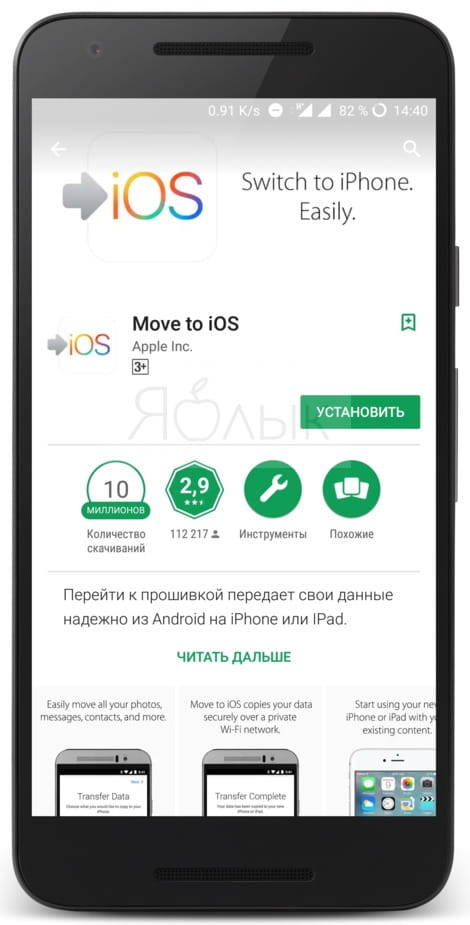 С просьбами «перенести данные с iPhone на iPhone» к нам регулярно обращаются владельцы яблочных телефонов. Реже встречается запрос «перенести данные с iphone на android», однако это также стандартный вид работ для наших специалистов.
С просьбами «перенести данные с iPhone на iPhone» к нам регулярно обращаются владельцы яблочных телефонов. Реже встречается запрос «перенести данные с iphone на android», однако это также стандартный вид работ для наших специалистов.
Выполнение данной процедуры занимает от получаса, что, согласитесь, совсем не долго, учитывая значимость вопроса. При необходимости сохранить и перенести данные с Вашего iPhone – обращайтесь к нам!
Перенос данных с андроида на iphone напрямую. Как перенести все данные с андроид на ios. Как перенести данные со старого iPhone на новый iPhone
Недавно в Google Play появилось первое Apple приложение, имеющее название Move to iOS . С ним обладатель устройств на ОС Android может без труда перейти на любой телефон или планшет от Apple. Предлагаем рассмотреть наиболее простой алгоритм, позволяющий осуществить эту процедуру.
Благодаря Move to iOS человек может перенести историю сообщений, контакты, фотографии, видеоролики, браузерные закладки, почту, календарные события на устройство Apple.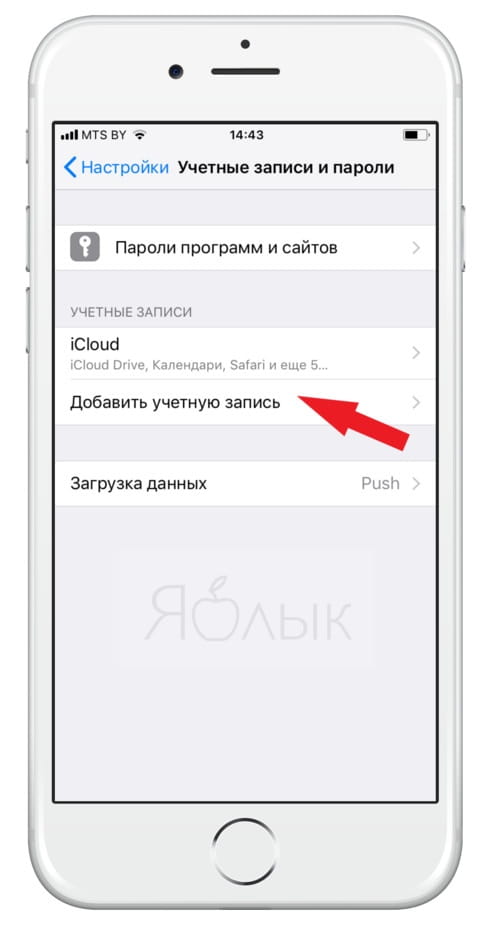
Примечательна также функция, позволяющая осуществлять поиск аналогичных приложений из App Store , которые установлены под Android. Будут просканированы все программы в памяти гаджета, после чего вам будет предложено загрузить аналогичные приложения, платные приложения будут помещены в «список желаний ».
Впрочем, некоторые нюансы пользователям Android устройств все же придется уточнить, ведь процедура подходит не для любых устройств.
Какие есть требования?
1. Версия Android 4 и выше.
2. Подключите iOS и Android устройства к одному Wi-Fi.
3. Когда вы будете переносить закладки из браузера, сначала обновите его до последний версии.
Помните также о том, что на обоих устройствах должно быть свободно достаточное количество памяти.
Быстрый перенос данных на iPhone/iPad с Android
Перейдем непосредственно к процедуре.
1 . На iOS устройстве перейдите в «Программы и данные », выберите пункт «Перенести данные из Android ».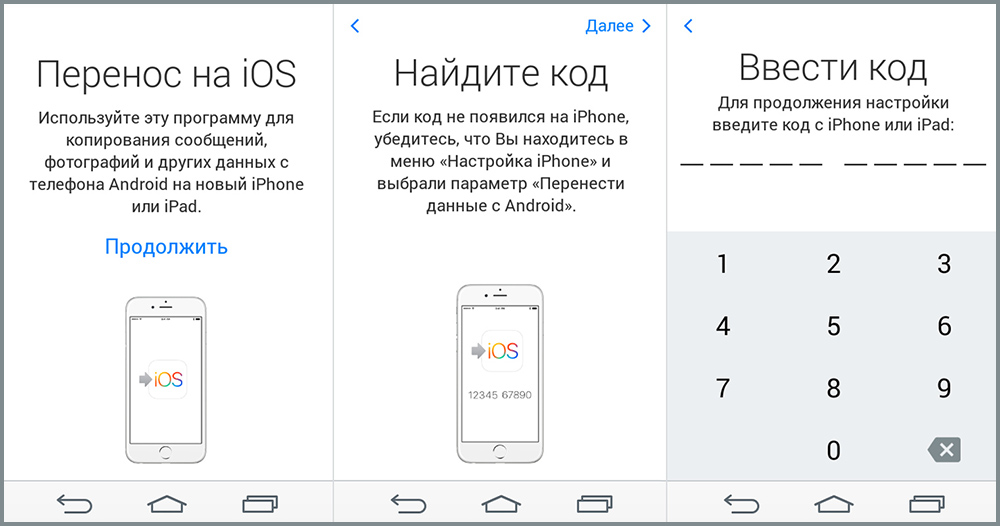 Если вы уже пользовались устройством Apple, то лучше предварительно осуществить сброс настроек в Настройки->Основные->Сброс , там нужно выбрать пункт про удаление контента и настроек.
Если вы уже пользовались устройством Apple, то лучше предварительно осуществить сброс настроек в Настройки->Основные->Сброс , там нужно выбрать пункт про удаление контента и настроек.
2. Затем Move to iOS инсталлируется на Android-устройство.
3. Затем программу нужно запустить и в окошке «Перенос на iOS » тапнуть по кнопке «Продолжить ». Просто соглашайтесь с остальными пунктами и жмите «Далее ».
4. На Apple устройстве потребуется подтверждение, поэтому там также нажмите «Продолжить ».
5. Затем появится десятизначный код, а также возможно высветится сообщение о низкой скорости соединения, просто игнорируйте его.
6. Сам код нужно ввести на устройстве с ОС Android .
7. Отметьте данные, которые необходимо перенести. Сам процесс может затянуться.
8. В конце процедуры от вас снова потребуется нажать кнопку «Готово » на Android, затем «Продолжить » на iOS.
Для загрузки аналогичных приложений посетите App Store .
Перенос программ с Андроида на Айфон можно выполнить через Move to iOS, однако нужно понимать, что не все приложения будут работать в системе Apple. Если программы нет в App Store, то перенести ее вместе со всеми данными с Android-устройства никак не получится.
Перенос данных с Android
Самый простой способ выполнить частичный перенос программ с Андроида на Айфон – использовать приложение Move to iOS, доступное для бесплатной загрузки в Google Play. Для корректного выполнения операции вам понадобится:
- Android 4.0 или выше.
- iOS 9.0 или выше.
- iPhone 5 и выше.
Если говорить о других устройствах Apple, то iPad должен быть не ниже четвертого, iPad mini – второго, а iPod Touch – шестого поколения.
Прежде чем выполнять перенос данных с Андроида на Айфон через программу Move to iOS осуществите несколько подготовительных действий:
- Включите Wi-Fi на телефон с Android.

- Подключите iPhone и Android-смартфон к источнику питания, чтобы они не разрядились в момент передачи данных.
- Убедитесь, что объем информации, которую вы хотите перенести, поместится на внутреннем хранилище iPhone.
- Обновите Chrome на Android до последней версии, если планируете перенести закладки.
Включите iPhone, выберите страну и язык, активируйте устройство, настройте Touch ID или Face ID и создайте пароль, чтобы оказаться на экране восстановления или переноса информации и данных. Если вы хотите переместить информацию на телефон, который ранее был настроек, придется выполнить сброс и повторить активацию.
После завершения переноса нажмите «Готово» на Android. Вернитесь к iPhone, тапните «Продолжить» и завершите настройку смартфона. После запуска системы убедитесь, что необходимая информация перенесена.
Чтобы выбранное вами содержимое Android-устройства перенеслось без ошибок, не выполняйте никаких действий до завершения операции. Приложение Move to iOS должно оставаться постоянно открытым на экране. Если вы откроете другую программу или будете принимать телефонные звонки, информация не переместится. При возникновении ошибок при переносе данных:
Приложение Move to iOS должно оставаться постоянно открытым на экране. Если вы откроете другую программу или будете принимать телефонные звонки, информация не переместится. При возникновении ошибок при переносе данных:
- перезапустите оба устройства и повторите попытку;
- отключите на телефоне с Android передачу данных через мобильную сеть;
- отключите на Android-устройстве все приложения и настройки, которые могут влиять на стабильность соединения с Wi-Fi. Удалите все известные Wi-Fi сети, кроме той, которая используется для переноса информации.
Программы с Android после переноса не отобразятся на iPhone, но вы можете быстро найти их и установить в App Store.
Ручное перемещение данных
Мы разобрались с тем, что программа переноса контактов и другой информации с Андроида на Айфон Move to iOS работает только при настройке телефона как нового. Если iPhone уже вовсю используется, и вы не хотите стирать с него настройки и контент, воспользуйтесь ручным переносом данных с Android. Для каждого типа контента будет свой порядок перемещения.
Для каждого типа контента будет свой порядок перемещения.
Чтобы перенести почту, календари и контакты, достаточно установить синхронизацию со службами Google. Например, можно на Android синхронизировать данные с аккаунтом Google, а затем добавить его в учетные записи iPhone, получив доступ ко всей синхронизированной информации.
Для переноса музыки, фотографий и видеозаписей можно использовать облачные хранилища или iTunes. В общих чертах порядок такой: вы переносите медиафайлы на компьютер, затем добавляете их в iTunes, подключаете iPhone и выполняете синхронизацию.
С книгами и документами все намного проще. Если вы используете популярные читалки или приложения для работы с текстовыми файлами, то в них всегда есть аккаунты. Соответственно, чтобы получить доступ к своей информации, нужно только установить приложение на iPhone, и авторизоваться в том аккаунте, который использовался на Android.
Если вы хотите иметь на iPhone игры и приложения, которыми пользовались на Android, отправляйтесь в App Store. У всех популярных сервисов и игр есть версии для iOS, а даже если их нет, вы легко найдете альтернативные варианты.
У всех популярных сервисов и игр есть версии для iOS, а даже если их нет, вы легко найдете альтернативные варианты.
Собрались мигрировать с Android на iPhone, но не знаете, как перенести данные? Не стоит волноваться, в статье мы собрали наиболее простые способы быстрого переноса важно информации.
Способ 1: Через мобильную программу Move to iOS (Перейти к iOS)
Данный метод позволяет перенести: телефонные записи, сообщения, фото и видео, закладки из интернет-браузера, аккаунты и данные календаря. Так же некоторые бесплатные приложения при наличии программ в App Store.
- Скачайте бесплатно программу Move to iOS (Перейти к iOS) на Android устройство.
- Запустите приложение, следуйте указаниям программы. Нажмите на кнопку «Далее», а после выберите «Поиск кода» в верхнем углу справа. В это время на новом iPhone, необходимо выполнить первоначальную активацию. Если активация выполнена ранее, придется выполнить сброс данных или переносить данные другим способом.

- Подключите iPhone к сети Wi-Fi.
- На экране активации дойдите до раздела «Программы и данные», где выберите пункт «Перенести данные с Android».
- В новом окне нажмите продолжить, пока не появится цифровой код.
- Введите код на телефоне, откуда будут переноситься данные. Ожидайте до появления уведомления «Перенос данных».
- Отметьте на Android устройстве данные, что требуется перенести.
- После появления информации о переносе данных, следует отложить устройство в сторону. На длительность передачи данных влияет объем передаваемой информации. При необходимости подключите устройство к сетевому зарядному устройству.
- По окончанию, подтвердите перенос данных. Проверьте, все ли данные были перенесены на новое устройство.
Способ 2: Через настольную программу iTunes
Программа iTunes позволяет перенести фотографии, видеозаписи и музыку.
- Подключите Android устройство к ПК, найдите и скопируйте на компьютер необходимые данные: фотографии, видео, музыку.

- Отключите Android устройство и подключите iPhone.
- Откройте программу iTunes, щелкните на значок телефона.
- В боковой панели выберите категорию данных, что требуется синхронизировать.
- Отметьте флажок напротив пункта «Синхронизировать». Далее выберите папку, где хранятся необходимые данные, параметры синхронизации, а затем применить.
Способ 3: Через облачное хранилище – Dropbox, Google Диск, Яндекс Диск и т.д.
Позволяет переносить файлы из выше перечисленных способов, а так же документы, включая PDF и архивы.
- На Android устройстве откройте клиент облачного хранилища, где добавьте файлы, что требуется синхронизировать. Для этого нажмите на кнопку «добавить».
- Укажите папку, где хранятся файлы. А после, дождитесь окончания синхронизации.
- Скачайте на iPhone клиент облачного хранения. Зайдите в приложение для получения доступа к файлам.
Способ 4: Через настольную программу восстановления
Для переноса данных так же подойдут программы для восстановления данных. Такой метод удобен на случай, если мобильное устройство повреждено или частично не функционирует.
Для извлечения информации с Android устройства подойдет Wondershare Dr.Fone или EASEUS Mobisaver. Подобные утилиты работают по схожему принципу. Необходимо подключить устройство к ПК через кабель синхронизации, дождаться определения телефона. Далее выбрать тип файлов, что необходимо извлечь. Дождаться окончания извлечения, а после сохранить информацию на ПК. Полученные файлы останется перенести на iPhone с помощью описанных выше методов – iTunes или облачное хранилище.
Способ 5: С использованием программы MobileTrans
Простой способ для передачи контактов, сообщений, календаря, истории звонков, фотографий. Ещё музыки, видео, приложений и данные программ между платформами. Для переноса данных выполните следующие действия:
- Установите и запустите программу MobileTrans.
- Подключите iPhone и Android к ПК.
- Выберите вариант «Передача с телефона на телефон».
- В следующем окне выберите устройство для передачи данных – iPhone, и устройство для получения – Android.
- Отметьте тип интересующих вас файлов, а затем нажмите на кнопку «Начать передачу».
- Ожидайте окончание передачи данных.
Способ 6: Через Андроид приложения для передачи данных
Передавать файлы так же умеют приложения SHAREit, Xender, Zapya, Send Anywhere и AirDroid. Главное условие – использование программы одного сервиса на передающем и принимающем устройстве.
Принцип работы:
Установите программу на iPhone.
Перенос данных между смартфонами под управлением ОС Андроид не является сложной процедурой. Всю необходимую информацию можно просто скопировать на карту памяти, а затем вставить ее в новое устройство, если таковая отсутствует, то следует использовать компьютер в качестве хранилища.
Но как же быть, если перед пользователем стоит задача на Айфон? Все осуществимо и у вас не должно возникать каких-либо сложностей, если будете придерживаться советов этой статьи.
Move to iOS — специальное приложение для переноса данных
Самым простым способом переноса является использование официальной утилиты от Apple, которая называется Move to iOS и доступна для загрузки .
Главный минус состоит в том, что подходит программа не для всех устройств. Для корректной работы требуется версия Андроид не ниже 4.0, а также iOS 9.0. Можно переносить данные на разные аппараты Apple — не старше чем iPad 4, iPad mini 2, iPod 6.
Во время переноса нельзя выполнять никаких других действий на устройствах, в частности, помешать корректной работе способен даже телефонный вызов. Необходимо отключить любые программы, влияющие на работу WiFi, например Smart Network Switch. Также на «яблочных» устройствах должно быть достаточно памяти для размещения перенесенной информации.
Перед проведением процедуры следует подключить оба аппарата к одной точке WiFi.
Итак:
Обратите внимание, что перенести приложения нельзя, их придется установить вручную из AppStore. Исключениями являются только те приложения, которые доступны и в Google Play, и в AppStore.
Попытка переноса на Айфон или другое устройство Apple может быть неудачной в случае, если прерывалось соединение между устройствами, например, из-за проблем с сетью, также рекомендуется подключить аппараты к питанию, чтобы исключить риск исчерпания заряда аккумулятора.
Если процесс переноса прервался или данные сохранились некорректно, то нужно стереть результат, перезагрузить оба устройства, и начать все заново.
Ручная синхронизация контактов
К сожалению, ограничения, наложенные Apple, достаточно жесткие, поскольку большинство немолодых моделей очень медленно работают под новой iOS 9 и ее установка не имеет никакого смысла. Часто исходный смартфон слишком старый и работает на Андроид меньше 4.0, в таком случае переносить персональные данные придется вручную.
Лучше всего выполнять это с помощью облачных сервисов хранения . Если номера размещены в Google Contacts, то их перенос не составит труда. Достаточно добавить в меню «Mail, Контакты, Календари» на Айфоне и войти в свой аккаунт. iOS автоматически предложит . Аналогично можно поступить и с профилями в Twitter и Facebook, все контакты, хранящиеся там, тоже будут синхронизированы. Не забудьте добавить нужные почтовые ящики, если не собираетесь устанавливать специальное приложение.
Если телефонная книга хранится локально, то следует экспортировать ее в формат VCF, сделать это можно в настройках . Сначала:
- Выберите в меню «Контакты» пункт экспорта/импорта, и найдите функцию переноса на карту SD (Export vCard). Не следует использовать автоматическое имя файла, поскольку его будет сложно найти, поместите результат в корневой раздел накопителя. Учтите, что часть контактов может храниться на SIM-карте, часто ее приходится менять, поскольку разъем в Айфоне поддерживает только microSIM, поэтому нужно экспортировать такие контакты отдельно.
- Теперь нужно скопировать полученные файлы на компьютер и запустить iCloud, предварительно подключив устройство на iOS.
- Далее кликните по иконке настроек и найдите пункт «Импорт визитной карточки», укажите путь к файлам.
Способы переноса мультимедиа
Пользователям, которые приобретали музыку через Google Play, достаточно будет установить специальное приложение на iPhone, синхронизирующее все треки. Для переноса фотографий тоже лучше использовать облачные хранилища, такие как Dropbox. Таким образом, можно не только держать все снимки под рукой, но и не переживать за их сохранность в случае утери аппарата.
Можно перенести файлы (музыку, фото, видео) классическим способом . Для этого сначала необходимо сохранить все необходимые данные с Андроида на компьютере. Музыку можно найти в папке Music или Downloads. Фотографии на устройствах расположены в стандартной папке DCIM, конечно, если пользователем не вносились никакие изменения. Также этот адрес может меняться благодаря использованию сторонней камеры, иногда могут использоваться другие папки.
После сохранения нужного содержимого с Android на компьютере, подключите устройство на iOS к ПК и выберите его в iTunes. В меню «Файл» выберите пункт «Добавить библиотеку» и укажите на медиатеку с файлами. Теперь перейдите во вкладку «Фотографии» и укажите путь к снимкам, осталось лишь синхронизировать содержимое.
Есть и другой способ . Необязательно сохранять файлы на компьютере, например, можно поместить их на почту, а затем загрузить с другого устройства. Главный минус состоит в ограничении места, часто в переносе нуждаются десятки гигабайт данных, но даже при использовании облачных хранилищ ждать полной загрузки придется долго, поскольку скорость отдачи у многих провайдеров намного меньше скорости загрузки. Такой способ лучше всего подходит для переноса книг и документов, тем более что копия в виртуальном хранилище поможет не потерять их в случае непредвиденной ситуации.
Единственное что нельзя перенести – это приложения. Дело в том, что большинство из них имеют отдельные версии под обе операционные системы. Скачать необходимые можно в AppStore, но если они платные, то потребуется покупать их заново, поскольку предыдущие покупки активны только для Андроид. Если же такое приложение под iOS отсутствует, то нужно рассмотреть альтернативные варианты.
При смене одного смартфона на Android на другой, работающий на той же ОС, проблем с переносом информации возникнуть не должно. Но что делать, если данные переносятся между устройствами на разных операционных системах, например, с Android на iOS? Возможно ли их перемещение без возникновения серьёзных проблем?
К счастью, разработчики обеих ОС предусмотрели возможность переноса пользовательской информации между устройствами. Для этого были созданы специальные приложения, но вы можете использовать и некоторые сторонние способы.
Способ 1: Move to iOS
Move to iOS – это специальное приложение, разработанное в Apple, которое предназначено для переноса данных с Android на iOS. Скачать его можно в Google Play для Android и в AppStore для iOS. В обоих случаях скачивание и использование приложения бесплатно.
Чтобы у вас получилось перекинуть все важные пользовательские данные таким способом, нужно выполнить определённые требования:
- На обоих устройствах нужно, чтобы было установлено данное приложение;
- Версия Android должна быть не ниже 4.0;
- Версия iOS — не ниже 9;
- iPhone должен располагать достаточным количеством свободного пространства, чтобы принять все ваши пользовательские данные;
- Рекомендуется полностью зарядить аккумуляторы на обоих устройствах или держать их на зарядке. В противном случае есть риск того, что запаса энергии может не хватить. Прерывать процесс передачи данных категорически не рекомендуется;
- Чтобы избежать излишней нагрузки на интернет-трафик, рекомендуется использовать подключение по Wi-Fi. Для более корректной передачи также желательно отключить остальные программы, которые могут использовать Wi-Fi;
- Рекомендуется включить режим «В самолёте» на обоих устройствах, так как передачу данных может прервать даже звонок или пришедшее SMS.
Когда подготовительный этап завершён, можно приступать непосредственно к переносу контактов:
Такой способ переноса данных является наиболее приемлемым и корректным, однако он не всегда нормально работает. Некоторые данные на iPhone могут не отображаться.
Способ 2: Google Drive
К счастью, в новых версиях iOS перенос можно сделать при помощи привязки к телефону аккаунта Google. Но для начала нужно настроить синхронизацию на Android-устройстве:
Теперь вам осталось привязать аккаунт Google к iPhone:
Музыку, фотографии, приложения, документы и т.д. придётся переносить вручную. Правда, для упрощения процедуры можно использовать специальные приложения. Например, Google Фото. Его потребуется скачать на оба устройства, а затем выполнить синхронизацию посредством входа в один и тот же аккаунт.
Способ 3: Перенос через компьютер
Данный способ подразумевает выгрузку пользовательской информации с Android на компьютер и последующую передачу на iPhone при помощи iTunes .
Если в переносе фотографий, музыки и документов с Android на компьютер проблем обычно не возникает, то они возникнуть с переносом контактов. К счастью, это тоже можно сделать несколькими способами и относительно быстро.
После того как все пользовательские данные будут благополучно перенесены на компьютер, можно приступать к их переносу на iPhone:
Ничего сложного в переносе пользовательских данных с Android на iPhone нет. При необходимости предложенные способы можно комбинировать.
Как перенести данные с Android на iPhone используя приложение «Move to iOS»
Apple выпустила простое и удобное средство для новых пользователей iPhone или iPad, которое позволяет легко переносить данные со старого Android устройства, добавив опцию ‘Перенести данные из ОС Android’ в процесс настройки iOS.
В то время как есть тысячи приложений, доступных в App Store, которые позволяют легко перенести данные из Android устройства, Apple интегрировала перенос данных из Android прямо в процесс настройки iOS, что значительно упрощает процесс перехода с Android на iOS для начинающих пользователей IOS.
Имейте в виду, что вы не можете перенести все свои установленные приложения и игры или их данные, например нельзя перенести сообщения от WhatsApp или любого другого аналогичного клиента.
Итак, как же перенести свои данные с Android устройства на iPhone используя “Move to iOS”? Читайте ниже действия, чтобы узнать это.
Примечание: Приведенная ниже инструкция требует, настройки вашего iOS устройства с нуля.
Как перекинуть данные с андроида на айфон
Шаг 1: В процессе настройки iOS на iPhone или iPad как нового устройства, остановитесь на шаге “Программы и данные”. В самом низу появился новый пункт «Перенести данные из ОС Android» (Move Data from Android ), выберите его.
Шаг 2: Продолжите процесс настройки. Затем вам будет предложено скачать приложение “Move to iOS” на Android устройство, появится 10-значный код
Шаг 3: Теперь на вашем Android устройстве, перейдите в Google Play и скачайте приложение от Apple “Move to iOS“. Или скачайте apk-файл Move to iOS по ссылке. Запустите приложение, нажмите “Продолжить”, а затем ознакомьтесь и согласитесь с условиями.
Вы увидите экран с сообщением, как на скриншоте ниже. Просто нажмите на кнопку «Далее», расположенную в верхнем правом углу дисплея и приступите к вводу кода, который отобразился на iPhone или iPad.
Шаг 4: Ваш iPhone или iPad подключится к Android устройству, которое должно находиться с вами в одной Wi-Fi-сети. Этот процесс может занять около двух минут. После этого, в приложении “Move to iOS” на вашем Android устройстве отобразятся данные, которые вы можете перенести на новое iOS устройство.
Шаг 5: Чтобы начать процесс переноса выберите данные, которые вы хотели бы перенести и нажмите «Далее» (Next). Вы можете перенести контакты, сообщения, фотографии, видео, закладки, Google аккаунты и записи календаря. Эти данные могут отличаться, в зависимости от Android устройства.
Процесс может занять несколько минут, в зависимости от размера данных,
Шаг 6: После того, как процесс переноса данных будет завершен, вы можете продолжить настройку iPhone или iPad.
В конце процесса переноса данных в приложении “Move to iOS” на Android, появится сообщение о том, что вы можете оставить свое старое Android устройство в любом Apple Store, для бесплатной утилизации.
Обратите внимание, что во время переноса ваших Google-аккаунтов, вам необходимо войти в них, прежде чем данные синхронизируются с устройством.
Оцените пост
[всего: 1 рейтинг: 1]
Смотрите похожее
App Store iOS 9Move to iOS и Smart Switch
Меняем операционную систему просто и быстро!
Каждый человек стремится к совершенству. Ежедневно, мы открываем для себя новые возможности, воплощаем в реальность интересные идеи. Технологии стремительно развиваются и обязывают нас идти в ногу со временем. Время уникальных открытий, «умных» устройств и в целом комфортной жизни. Мы пробуем предлагаемые новинки, сравниваем устройства, меняем, переходим с одного на другое и находим свой идеальный вариант. До недавнего времени, замена старого смартфона на новый, в частности перенос данных, представлял трудоемкий и долгий процесс. Теперь, если вы решили кардинально сменить смартфон и перейти на другую операционную систему, процесс переноса данных займет несколько минут, благодаря приложениям Move to iOS и Smart Switch.
Как перенести данные с Android на iOS
Итак, вы решили попробовать новое, сравнить и выбрать. Для переноса данных на iOS с платформы Android существует специальное приложение Move to iOS, которое можно скачать из официального магазина Google Play. После установки приложения, проверьте подключение обоих смартфонов к сети wi-fi. Одновременно, подключите оба телефона к зарядным устройствам и приступайте к следующим действиям:
1. На iPhone необходимо зайти в «Настройки» — «Программы и данные» и выбрать пункт «Перенести данные с Android».
2. Откройте приложение Move to iOS на устройстве Android, нажмите «Продолжить» и согласитесь с лицензионным соглашением.
3. На iPhone также нажмите «Продолжить» и ожидайте появление кода из 10 знаков. На устройстве Android введите полученный код и дождитесь появления экрана «Перенос данных».
4. Теперь на устройстве Android, выберите данные, которые желаете перенести на новый смартфон, отметив их галочками, нажмите «Далее».
5. Длительность процесса переноса данных зависит от объема передаваемой информации. Когда загрузка на iPhone завершится, нажимаем «Готово» на устройстве Android. После, на iPhone нажимаем «Продолжить» и завершаем процесс загрузки, согласно инструкции.
Как перенести данные с iOS на Android
В этом случае, все также просто. Сменить платформу iOS на Android можно двумя способами:
При помощи OTG-кабеля (для подключения внешних USB-устройств)
1. Из магазина Google Play или Galaxy App скачайте приложение Smart Switch на устройство Android.
2. Запускаем приложение. Выбераем iOS-устройство, нажимаем «Начать», затем «Перенос данных с iOS-устройства».
3. Далее подключаем к iPhone Lightning-кабель, соединенный с OTG-кабелем, который присоединен к Android устройству.
4. На экране iPhone подтверждаем фразу «Доверять этому компьютеру?».
5. Затем в приложении Smart Switch нажимаем «Далее» — » Поиск содержимого», выбираем необходимые данные и нажимаем «Импортировать». Процесс переноса данных начался, время которого, зависит от объема вашей информации.
Перенос данных при помощи iCloud
Для начала создаем резервную копию нашего iPhone. Для этого переходим в «Настройки» — «iCloud» и включаем опцию «Резервная копия».
1. Скачиваем и устанавливаем приложение Smart Switch.
2. Запускаем приложение, выбираем iOS-устройство, затем «Импорт данных с iCloud».
3. Далее вводим логин и пароль Apple ID от iCloud-аккаунта.
4. Выбираем данные, которые хотим перенести на новое устройство и нажимаем «Импортировать». После этого, начнется процесс передачи выбранной информации.
Переход с Android на iPhone, iPad или iPod touch — служба поддержки Apple (Австралия)
Готовы перейти на iOS? Загрузите приложение «Переместить на iOS», чтобы получить помощь по переключению с устройства Android на новый iPhone, iPad или iPod touch.
Прежде чем начать
- Убедитесь, что на вашем устройстве Android включен Wi-Fi.
- Подключите новое устройство iOS и устройство Android к источнику питания.
- Убедитесь, что перемещаемый контент, в том числе то, что находится на вашей внешней карте Micro SD, уместится на вашем новом устройстве iOS.
- Если вы хотите перенести закладки Chrome, обновите Chrome до последней версии на своем устройстве Android.
Нажмите «Переместить данные с Android
»Откройте приложение «Переместить в iOS»
На устройстве Android откройте приложение «Переместить в iOS» и нажмите «Продолжить».Прочтите появившиеся положения и условия. Чтобы продолжить, нажмите «Согласен», затем нажмите «Далее» в правом верхнем углу экрана «Найдите свой код».
Ждите кода
На устройстве iOS нажмите «Продолжить» на экране «Переместить с Android». Затем дождитесь появления шестизначного или десятизначного кода. Если на вашем устройстве Android отображается предупреждение о слабом подключении к Интернету, вы можете игнорировать это предупреждение.
Используйте код
Введите код на вашем устройстве Android. Затем дождитесь появления экрана «Передача данных».
Выбирайте контент и ждите
На устройстве Android выберите контент, который вы хотите передать, и нажмите «Далее». Затем — даже если ваш Android указывает, что процесс завершен — оставьте оба устройства в покое, пока не закончится полоса загрузки, которая появляется на вашем устройстве iOS.Вся передача может занять некоторое время, в зависимости от того, сколько контента вы перемещаете.
Вот что передается: контакты, история сообщений, фото и видео с камеры, веб-закладки, учетные записи электронной почты и календари. Если они доступны как в Google Play, так и в App Store, некоторые из ваших бесплатных приложений также будут перенесены. После завершения переноса вы можете загрузить любые бесплатные приложения, которые были подобраны, из App Store.
Настройте свое устройство iOS
После того, как панель загрузки на вашем устройстве iOS закончится, нажмите Готово на вашем устройстве Android.Затем нажмите «Продолжить» на своем устройстве iOS и следуйте инструкциям на экране, чтобы завершить настройку устройства iOS.
Завершение
Убедитесь, что весь ваш контент был перенесен. Музыка, книги и PDF-файлы необходимо будет перемещать вручную.
Нужно получить приложения, которые были на вашем устройстве Android? Перейдите в App Store на своем устройстве iOS, чтобы загрузить их.
Если нужна помощь с переводом
Если у вас возникли проблемы при перемещении контента, вы можете проверить следующее:
- Обязательно оставьте оба устройства в покое до завершения передачи.Например, на вашем устройстве Android приложение «Переместить на iOS» должно все время оставаться на экране. Если вы используете другое приложение или получаете телефонный звонок на Android до завершения передачи, ваш контент не будет передан.
- На устройстве Android отключите приложения или настройки, которые могут повлиять на ваше соединение Wi-Fi, например, Sprint Connections Optimizer или Smart Network Switch. Затем найдите Wi-Fi в настройках, коснитесь и удерживайте каждую известную сеть и забудьте о сети. Затем повторите попытку переноса.
- Перезагрузите оба ваших устройства и попробуйте еще раз.
- На устройстве Android отключите подключение для передачи данных по сотовой сети. Затем повторите попытку переноса.
Если вам нужна помощь после перевода
Информация о продуктах, произведенных не Apple, или о независимых веб-сайтах, не контролируемых и не проверенных Apple, предоставляется без рекомендаций или одобрения.Apple не несет ответственности за выбор, работу или использование сторонних веб-сайтов или продуктов. Apple не делает никаких заявлений относительно точности или надежности сторонних веб-сайтов. Свяжитесь с продавцом для получения дополнительной информации.
Дата публикации:
Как перенести данные с Android на iPhone
Хотите перейти с Android на новый iPhone 13? Это мило.Однако я предполагаю, что вас может сильно беспокоить то, как передавать данные с Android на iPhone. Не волнуйтесь! Есть несколько способов перенести данные с телефонов Android на ваш iPhone, что позволяет безопасно перенести все важные данные.
Часть 1: Ярлык — Как передать данные с Android на iPhone за 1 клик (
<10 МИН)Вы сильно страдаете от медленной скорости передачи данных с Android на iPhone понемногу? Вы не обязаны. Вот мощный инструмент для передачи данных с Android на iPhone — MobileTrans — Phone Transfer, который помогает переносить контакты, фотографии, видео, фотографии и музыку с Android на iPhone 13/12/11 / X / 8/7 одним щелчком мыши.
MobileTrans — Телефонный переводСамый простой способ переключить Android на iPhone одним щелчком мыши!
- • Легко переносите данные между телефонами под управлением системы Android, iOS и Windows.
- • Передача до 17 видов данных, включая контакты, фотографии, сообщения, приложения, музыку, заметки, книги и многое другое.
- • Безопасно перемещайтесь, не перезагружая устройства и не удаляя исходные данные.
- • Отлично работает со смартфонами и планшетами Apple, Samsung, HTC, LG, Sony, Google, HUAWEI, Motorola, ZTE, Nokia и другими.
- • Создан для людей, не разбирающихся в технологиях, очень просто и быстро.
4,085,556 человек скачали его
4.5 / 5 Отлично3 шага для передачи данных с Android на iPhone в 1 клик
Имейте в виду:
- Контакты в учетной записи: MobileTrans — Phone Transfer может передавать контакты в Twitter, Facebook, Google и в любой другой учетной записи, поддерживаемой вашим устройством Android.Поэтому убедитесь, хотите ли вы переносить контакты в аккаунтах или нет. Если да, войдите в учетные записи на своем устройстве Android.
- Резервное копирование и восстановление в один клик: используйте этот режим, когда у вас под рукой только один телефон. Просто сделайте резервную копию данных со своего телефона Android на компьютер и восстановите их на свой iPhone, когда это понадобится.
Шаг 1. Запустите инструмент передачи данных с Android на iPhone.
Запустите MobileTrans — Phone Transfer, лучший инструмент для передачи данных с Android на iPhone на компьютере, и вы увидите следующее окно.После этого подключите свой телефон Android и iPhone к компьютеру через USB-кабели соответственно. Убедитесь, что оба устройства могут быть успешно обнаружены вашим компьютером.
Шаг 2. Выберите функцию «Телефонный перевод».
В главном окне выберите режим «Телефонный перевод», и вы увидите, что программа отображается следующим образом. Вы можете использовать кнопку «Перевернуть», чтобы поменять местами ваши телефоны и убедиться, что iPhone является местом назначения.
Шаг 3. Перенос SMS, контактов, календаря, фотографий, видео и музыки с Android на iPhone.
После этого вы увидите, что все содержимое, которое можно передать, перечислено в середине окна. Отметьте желаемые файлы и нажмите «Пуск». Во время этого процесса ни в коем случае не отключайте какое-либо устройство. Затем все данные будут перенесены с Android на iPhone 13/12/11 / XS / X / 8/7.
Чтобы узнать больше о передаче данных с Android на iPhone, просмотрите это видео:
2.1 Перенос контактов с Android на iPhone (10 МИН)
Чтобы перенести контакты Android на iPhone 13/12/11 / X / 8/7, вы можете сохранить все контакты на SD-карте Android и загрузить их в свои учетные записи, такие как Google, Yahoo !, iCloud, а затем выполнить синхронизацию со своим iPhone. В следующей части я хотел бы показать вам, как это сделать через аккаунт Google.
Шаг 1. На телефоне Android перейдите в приложение «Контакты». Нажмите кнопку слева от кнопки «Домой», чтобы отобразить список меню.Нажмите Импорт / экспорт .
Шаг 2. Нажмите Экспорт на USB-накопитель> > OK , чтобы сохранить список контактов на SD-карту. Подключите свой телефон Android к компьютеру через USB-кабель в качестве диска. Откройте файл SD-карты, чтобы экспортировать файл vCard на свой компьютер.
Шаг 3. Откройте веб-страницу Gmail на компьютере. Щелкните Gmail > щелкните Контакты , чтобы открыть панель управления контактами.Щелкните Дополнительно > Импорт… . > щелкните Выберите файл , чтобы выбрать файл vCard, который вы сохранили на шаге 2, чтобы импортировать его.
Шаг 4. На вашем iPhone нажмите Настройки > Почта, контакты, календари > Добавить учетную запись … > Google . Войдите в свою учетную запись Gmail и нажмите Далее , чтобы завершить настройку. Включите Контакты. Затем контакты будут синхронизированы с вашим iPhone).
2.2 Синхронизация заметок, электронной почты и календарей с Android на iPhone (10 МИН)
Ваш телефон Android оснащен функцией синхронизации Google и синхронизирует все ваши важные календари с учетной записью Google. Большой. Вы можете легко синхронизировать календари из Google на iPhone. Совместите эти два шага, и вы сможете успешно перенести данные с Android на iPhone.
Следуйте простым инструкциям ниже:
Шаг 1.На телефоне Android нажмите Настройки . Прокрутите экран вниз, чтобы найти Аккаунт и синхронизация. Найдите свою учетную запись Gmail и нажмите Синхронизировать календари . Затем нажмите «Синхронизировать сейчас», чтобы обновить календари в своей учетной записи Gmail. Контакты также можно синхронизировать одновременно.
Шаг 2. На вашем iPhone нажмите Настройки , перейдите в Почта, Контакты, Календари и нажмите Добавить учетную запись . Выберите Gmail и введите данные своей учетной записи Gmail, такие как имя, адрес электронной почты, пароль.Нажмите Далее и включите «Календари», «Электронная почта» и «Заметки». Затем начинается процесс синхронизации.
2.3 Перенос музыки и видео с Android на iPhone (10 МИНУТ)
Не терпится перенести музыку и видео со своего телефона Android на iPhone 13? Без проблем. iTunes легко сделает это за вас.
Шаг 1. Подключите телефон Android к компьютеру и сохраните на нем музыку и видео на компьютер.Установите iTunes на компьютер. Запустите его и подключите свой iPhone с помощью USB-кабеля.
Шаг 2. В окне iTunes щелкните Файл > Добавить папку в библиотеку… . Просмотрите свой компьютер, найдите папку с музыкой и видео и перенесите видео и музыку в медиатеку iTunes.
Шаг 3. Щелкните свой iPhone в разделе УСТРОЙСТВА, чтобы открыть панель управления iPhone. Щелкните вкладку Музыка > Синхронизация музыки .Отметьте желаемую музыку или плейлисты и нажмите Применить .
Шаг 4. Чтобы передать видео с Android на iPhone, вы можете щелкнуть Фильмы , Телешоу или другие категории видео. Затем отметьте нужные видео и нажмите Применить .
2.4 Получение приложений Android на iPhone (60 МИНУТ)
Что запускать Android-приложения на iPhone? К сожалению, на iPhone не работают приложения Android (поддерживается iOS 14).Однако у многих приложений для Android есть версии или замены для iPhone, которые делают то же самое. Вы можете легко найти и загрузить такие приложения из App Store в iTunes.
Кроме того, если некоторым приложениям необходимо создать учетную запись для игры или хранить данные в облаке, данные будут приходить с вами при переходе на iPhone. Или данные будут потеряны после их установки на новый iPhone. Таким образом, после переключения с Android на iPhone вы можете получить все, что хотите, в App Store или поискать в Интернете лучшие бесплатные приложения для iPhone.
2.5 Перенос фотографий с Android на iPhone (10 МИНУТ, бесплатный способ)
Вероятно, вы не захотите потерять сотни тысяч фотографий, на которых запечатлены ваши бесценные воспоминания. Вот выход. Чтобы перенести фотографии Android на iPhone, вы можете воспользоваться поддержкой iTunes.
В самом начале подключите свой Android-телефон к компьютеру как USB-накопитель. Перетащите все нужные фотографии в папку на вашем компьютере.Подключите iPhone к компьютеру с помощью кабеля USB. Нажав на свой iPhone, вы попадете в панель управления. Перейдите в раздел «Фотографии» и отметьте « Sync Photos from » и найдите папку с фотографиями. Перейдите в правый нижний угол и нажмите Применить , чтобы синхронизировать фотографии с Android на iPhone.
2.6 Синхронизация документов на iPhone с Android (20 МИНУТ, бесплатный способ)
Хотите перенести свои документы, такие как Excel, PPT, PDF, TXT, DOC и другие, на свой новый iPhone для просмотра в дороге? В этом вам поможет Dropbox.Он позволяет без проблем загружать нужные документы в облако. Затем запустите Dropbox на своем iPhone, чтобы просмотреть или отредактировать любые документы, которые вы хотите. Узнайте больше о Dropbox.
Как перейти с Android на новый iPhone 6s или iPhone 6s Plus
A. Используйте приложение «Переместить в iOS», чтобы скопировать данные с Android на iPhone 6s / 6s Plus- Как следует из названия, приложение Move to iOS перенесет фотографии, видео, контакты, историю сообщений, закладки и т. Д. С вашего устройства Android.на ваш новый iPhone 6/6 Plus или любое другое устройство iOS, выполнив несколько простых действий. Вот шаги, которые необходимо выполнить для автоматической передачи содержимого с Android с помощью приложения «Переместить на iOS»:
Примечание. Приложение Movie to iOS работает с устройствами Android под управлением версии 4.0 (Ice Cream Sandwich) или более поздней версии. Если ваш телефон или планшет Android не работает под управлением Android 4.0 или более поздней версии, вы можете обратиться к следующему способу, который будет работать со всеми устройствами Android.
Шаг 1: Сначала включите iPhone 6s / 6s Plus как обычно, и когда вы перейдете на страницу «Приложения и данные», вам нужно будет выбрать «Переместить данные с Android».
Шаг 2: Теперь включите смартфон Android и откройте Google Play Store.Вам следует найти приложение под названием «Переместить на iOS».
Шаг 3: Найдя приложение, вы должны установить его, а когда оно будет готово к использованию, откройте его.
Шаг 4: И ваш старый Android, и новый iPhone попросят вас «Продолжить», а затем на смартфоне Android вы должны «Согласен» и затем нажать «Далее».
Шаг 5: Теперь ваш новый iPhone будет отображать специальный уникальный 12-значный код.Вам нужно будет ввести этот код на свой старый Android.
Шаг 6: Теперь два смартфона будут подключаться через ваш Wi-Fi, и вам нужно будет принять решение о том, что именно вы хотите передать. Варианты включают вашу учетную запись Google, текстовые сообщения, закладки Chrome, фотографии, контакты и фотографии. Как только вы решили, нажмите «Далее».
Переключитесь с Android на iPhone 12: это лучший способ переноса данных
Move To iOS позволяет легко перемещать сообщения, фотографии, видео и многое другое на Android.
Патрик Холланд / CNETМожет быть, вы не хотите ждать выхода iPhone 13 или iOS 15, о которых ходят слухи. Вы купили iPhone (500 долларов США в Best Buy) 12 и рады его использовать, но все ваши вещи по-прежнему находятся на вашем старом телефоне Android. Точно так же, как Samsung и Google упростили переход с iPhone на Google Pixel 5 или Galaxy S21 Ultra, Apple разработала простой способ переноса всех ваших данных на новый iPhone.
Move To iOS — это приложение для Android от Apple, которое передает контакты, историю сообщений, закладки веб-сайтов, почтовые аккаунты, календари, фотографии и видео. Move To iOS также идентифицирует любые приложения Android, которые были на вашем старом телефоне, и, если они бесплатны в магазине приложений iOS, загружает их на ваш новый iPhone 12.
Получите информационный бюллетень CNET Now
Приправьте свой светский разговор последними техническими новостями, продуктами и обзорами. Доставка по будням.
Чтение: iPhone на Android: самый быстрый способ перехода с iOS на Android
Если вы хотите пошагово пройти этот процесс, посмотрите наше видео «Переход с Android на iPhone с переходом на iOS» ниже.
Перенос данных с Android 9 или более ранней версии на новый iPhone
Первое, что вам нужно сделать, это зарядить оба телефона. Как только батареи разрядятся, подключите свой телефон Android к Wi-Fi. Если вы используете Chrome на своем телефоне и хотите перенести закладки, убедитесь, что приложение обновлено, прежде чем начинать процесс переноса.
Затем включите новый iPhone и следуйте инструкциям, пока не дойдете до экрана Apps & Data . Выберите Перемещение данных из Android . На свой телефон Android установите Move To iOS из магазина Google Play, затем откройте его. Вернувшись на свой iPhone, нажмите Продолжить на экране «Переместить с Android». На дисплее iPhone появится 6- или 10-значный код.
При появлении запроса введите код на своем старом телефоне Android, чтобы начать процесс передачи.
яблокоВернитесь на свой телефон Android, коснитесь Продолжить на экране «Переход на iOS» и прочтите Условия использования.Нажмите Согласен . На экране «Найдите свой код» нажмите кнопку « Далее » в правом верхнем углу. Затем введите 6- или 10-значный код с вашего iPhone, когда будет предложено.
Затем на экране «Передача данных» на устройстве Android выберите контент, который вы хотите переместить на iPhone, и коснитесь Далее . Этот процесс может занять некоторое время, поэтому я рекомендую начинать его перед сном или в другое время, когда вы не пользуетесь телефоном какое-то время. Имейте в виду, что даже если ваш телефон Android показывает, что процесс завершен, оставьте оба телефона в покое, пока на вашем iPhone не закончится полоса загрузки.
Следуйте инструкциям на экране, чтобы завершить настройку iPhone и загрузить бесплатные приложения, найденные в App Store. Наконец, убедитесь, что весь ваш контент передан, просмотрев вашу фотогалерею и историю сообщений.
Любую музыку, книги или PDF-файлы, которые были у вас на телефоне Android, необходимо будет переместить вручную. Вы можете использовать приложение Android File Transfer на Mac или ПК, чтобы загрузить эти файлы со своего телефона Android. Вы можете добавить их в iTunes и синхронизировать с iPhone или загрузить в iCloud Drive.
https://www.cnet.com/videos/how-to-transfer-data-from-an-android-phone-to-an-iphone/
Перенос с Android 10 или новее на iPhone
Если вы используете телефон под управлением Android 10 или новее и выполняете перенос на iPhone, я рекомендую попробовать «Переместить на iOS». Если это не сработает, есть сторонние приложения для Mac и ПК, которые должны. Популярным является приложение AnyTrans.
И последнее: если вы сильно инвестировали в экосистему Google, нет необходимости оставлять ее, когда вы пользуетесь iPhone.Существуют десятки приложений Google для iOS, в том числе: Google Chrome, Gmail, Google Диск, Google Календарь, Google Карты, Google Фото, YouTube, Google Play Музыка, Google Play Книги и Google Play Фильмы.
Надеюсь, это помогло упростить переход с Android на iPhone. Если у вас есть какие-либо советы или программное обеспечение, которое вы использовали для переноса данных Android на новый iPhone, поделитесь ими в комментариях. В противном случае ознакомьтесь с лучшими скрытыми функциями iOS 15.
Сейчас играет: Смотри: Обзор iPhone 12 Pro Max: наполненный до краев
9:44
Перенос данных с Android на iPhone после установки 6 быстрых способов
Сводка
Если вы новичок в iPhone, вы можете легко забыть перенести данные с Android во время настройки.Но это нормально, потому что вы можете перемещать данные с Android на iPhone после настройки с помощью следующих подходов. С ними будет легко перенести ваши данные на новый iPhone. Давайте взглянем.
Способ 1: перенос данных с Android на iPhone после настройки с помощью передачи данных (быстро)
Можно ли быстро перенести Android на iPhone после настройки? Вы не поверите, но ответ — да. Этот инструмент для переноса данных с Android на iOS — Samsung Data Transfer, может помочь вам легко перемещать файлы на iOS после начальной настройки, включая контакты и документы.Кроме того, он может легко перемещать файлы с iOS на Android, включая фотографии, видео, контакты, текстовые сообщения и многое другое.
Основные характеристики данной программы передачи данных:
— Быстрая передача файлов с Android на iPhone после настройки.
— Помогает переносить несколько типов файлов с устройства iOS на устройство Android.
— Поддержка передачи как минимум 8 типов данных между устройствами Android, таких как приложения, контакты, SMS, видео, музыка, история звонков и т. Д.
— Вы также можете переносить контакты, заметки, календари, закладки и книги с iOS на iOS.
— Прямой выбор файлов по категории перед перемещением данных.
Более того, он поддерживает iOS 5 или новее и Android OS 4 или новее. Таким образом, вы можете использовать его на iPhone 12 Pro / 12/11 Pro / 11 / XS / XR / X / 8/7/6, iPod Touch 7/6/5, iPad Air, iPad Pro, iPad Mini, Sony Xperia 1 III. / Xperia 5 III / Xperia Pro / Xperia 5 II / Xperia 5, Samsung Galaxy S21 / S20 / S10 / S9, Xiaomi, OPPO, OnePlus, Google, Huawei, ZTE и т. Д.
Загрузите бесплатно программное обеспечение для переноса данных с Android на iPhone.
Вот как перенести данные с Android на iPhone 8 после настройки одним щелчком мыши:
Шаг 1. Установите программу
После загрузки программы установите и запустите ее на рабочем столе.
Шаг 2. Подключите мобильные телефоны к компьютеру
Используйте USB-кабели для подключения обоих мобильных телефонов к компьютеру. Затем включите режим отладки USB на Android и нажмите на iPhone опцию « Trust ».Программа сразу их распознает.
Шаг 3. Перенести данные на iPhone
— Выберите типы данных, которые вы хотите переместить на панели, и нажмите кнопку « Начать копирование », чтобы переместить данные на ваш iPhone.
— После этого дождитесь завершения передачи, и вы успешно перенесете данные с Android на iPhone 8 после настройки.
Дополнительная литература: Как одним щелчком мыши переносить файлы с Android на Android? Щелкните по нему, и вы получите 6 практических советов.
Способ 2: перенос Android на iPhone после установки через Gmail
Если у вас есть адрес Gmail, можете ли вы перенести данные с Android на iPhone после его настройки? Хотя он не может синхронизировать столько типов файлов, сколько передает Android на Android, он все же может синхронизировать контакты, электронную почту, заметки и календари. Кстати, убедитесь, что ваши смартфоны подключены к стабильной сети.
Руководство по перемещению данных на устройство iOS после начальной настройки через Gmail:
Шаг 1.Перенос данных Android в учетную запись Gmail
— Прежде всего, перенесите файлы Android в свою учетную запись Gmail. Перейдите в «Настройки» и нажмите «Учетные записи и резервное копирование »> « Резервное копирование и восстановление ».
— Затем включите значок « Резервное копирование моих данных » и коснитесь параметра « Резервное копирование учетной записи », чтобы ввести свой адрес Gmail и пароль.
Шаг 2. Синхронизация данных Android с настройкой iPhone
Откройте приложение «Настройки» на своем iPhone и выберите « Mail »> « Accounts »> « Gmail »> « Add account ».После ввода той же учетной записи Gmail вы можете синхронизировать данные Android с iPhone, завершив настройку.
Читайте также: Это подробное руководство о том, как перенести контакты с iPhone на устройство Android.
Способ 3: передача файлов с Android на iPhone после установки с помощью перехода на iOS
«Я настроил свой новый iPhone, но забыл переместить файлы со своего старого телефона Android. Если я все еще хочу импортировать данные с помощью Move to iOS, могу ли я перенести данные с Android на iPhone позже?» Итак, вы когда-нибудь сталкивались с такой ситуацией? Если да, пожалуйста, сконцентрируйтесь на этой части.После настройки вашего iPhone вам необходимо стереть всю информацию, если вы хотите использовать Move to iOS. Это означает, что вам нужно снова настроить свой iPhone.
Вот как перенести данные с Android на iOS после настройки с помощью «Переместить на iOS»:
Шаг 1. Сбросьте настройки iPhone
Запустите приложение «Настройки» и щелкните значок « Общие »> « Сбросить »> « Стереть все содержимое и настройки ». При появлении запроса подтвердите, что хотите выполнить сброс настроек iPhone.Затем он сотрет все ваши настройки и данные.
Шаг 2. Загрузить Перейти на iOS
Загрузите и установите Move to iOS на свой телефон Android, откройте и установите его, пока не увидите экран « Введите код ».
Шаг 3. Установите соединение и скопируйте данные на iPhone
— Когда вы видите экран « App & Data » на iPhone, выберите опцию « Move Data from Android » и коснитесь значка « Continue », чтобы получить код для подключения.Затем введите код в свое Android-устройство.
— После подключения вы можете выбрать желаемый контент на Android и щелкнуть значок « Next », чтобы начать отправку данных на ваш iPhone. Когда передача закончится, вы можете продолжить настройку своего iPhone.
Бонус: Как исправить, что Move to iOS не работает? Иногда из-за ошибок приложения, сетевых обстоятельств и других проблем приложение не работает. Поэтому сначала проверьте сетевое соединение, убедитесь, что это операционная система iOS 9 и Android 4 или новее, и переустановите приложение.В общем, эти советы решат проблему. Но если приложению по-прежнему не удается переместить данные, вы можете использовать альтернативу, например программное обеспечение для переноса данных в способе 1.
Способ 4: передача данных с Android на iPhone после установки с помощью SHAERit
Использование SHAREit — еще один эффективный способ передачи файлов с Android на iPhone после настройки. Прежде всего, он поддерживает беспроводную передачу данных. Во-вторых, он может передавать мультимедийные файлы, такие как изображения, видео, музыку, установленные приложения и т. Д.В-третьих, в приложении есть много популярной музыки и онлайн-видео.
Пошаговая инструкция по передаче данных с Samsung на iPhone после настройки через SHAREit:
Шаг 1. Загрузите приложение
Загрузите и установите SHAREit на оба своих мобильных телефона.
Шаг 2. Выберите файлы и подготовьтесь к отправке
— Запустите его на Android и щелкните значок « Отправить » вверху. Затем вы можете выбрать файлы, которые хотите переместить, и нажать кнопку « ОТПРАВИТЬ ».
— Затем нажмите значок « Receive » на вашем iPhone, и он начнет поиск ближайшего доступного устройства.
Шаг 3. Подключите устройства и отправьте данные
Как только вы увидите аватар вашего устройства на экране, нажмите на него для подключения (если устройства не могут подключиться, попробуйте еще раз). После подключения приложение автоматически отправит выбранные данные на ваш iPhone.
Возможно, вам понадобится: Вы также можете быстро копировать музыку со своего iPhone на телефон Android.
Способ 5: переместить файлы Android на iPhone после установки через iTunes
Вы установили iTunes на свой компьютер? Если да, то ты такой умный. После настройки полезно перенести данные с Android на iPhone. Однако для завершения переноса таким способом потребуется в два раза больше времени, поскольку вам необходимо заранее переместить файлы Android на компьютер.
Учебное пособие по импорту файлов Android на iPhone после установки через iTunes:
Шаг 1.Скопируйте файлы Android на компьютер
Подключите телефон Android к компьютеру через USB и перетащите нужные файлы в папку или на рабочий стол.
Шаг 2. Подключите iPhone к компьютеру
После этого подключите iPhone к компьютеру и откройте iTunes. Он быстро обнаружит ваше устройство iOS.
Шаг 3. Синхронизация файлов с iPhone
Щелкните категорию, которую вы хотите синхронизировать, на левой панели, затем выберите папку, в которой хранятся ваши данные Android.Наконец, щелкните значок « Применить », чтобы импортировать файлы на свой iPhone.
Вам может понравиться: Хотите легко отправлять заметки с iPhone на другой? Давай проверим.
Способ 6: отправка файлов с Android на iPhone после установки через Send Anywhere
Send Anywhere — это быстрая и простая кроссплатформенная программа для перемещения файлов с Android на iOS после установки. Он отправит ваши данные через Wi-Fi Direct; не требуются мобильные данные или сеть Wi-Fi.Удобно, что вы можете отправлять файлы нескольким людям по ссылке. Кроме того, вы можете легко перенести медиафайлы на свой компьютер.
Вот как передать данные Android на iPhone после настройки с помощью Send Anywhere:
Шаг 1. Запустите приложение и выберите Android Content
После установки на мобильные устройства вы можете выбрать контент, который планируете отправлять на свое устройство Android.
Шаг 2. Соедините два устройства
После выбора файлов щелкните значок « SEND », и вы получите 6-значный ключ на Android.Затем нажмите на вашем iPhone функцию « Receive » и введите ключ для их подключения.
Шаг 3. Отправьте файлы Android на iPhone
После подключения приложение отправит выбранные файлы на iPhone по беспроводной сети.
Заключение
Как легко перенести данные с Android на iPhone после настройки! Если вы хотите передать данные в один клик, вы можете выбрать это программное обеспечение для бесшовной передачи — Samsung Data Transfer. Это может помочь вам копировать данные без потери качества между мобильными устройствами Android и iOS.Следуем руководству, чтобы завершить передачу данных.
Статьи по теме
Как переключать телефоны Android без потери данных [подробное руководство]
Как быстро перенести контакты с iPad на Android | 6 мудрых методов
Диспетчер хранилища Android: 6 полезных диспетчеров хранилища для освобождения пространства Android
Как успешно перенести фотографии с SD-карты на компьютер — 5 проверенных советов
9 лучших программ резервного копирования Android для ПК в 2021 году: подробности, которые вы можете не знать
Как перенести фотографии с телефона на ноутбук без USB [5 способов]
Как перенести все данные на новый iPhone
Если вы только что обновили — или планируете обновить — до нового iPhone 13 от Apple, поздравляем! Вы захотите опробовать свой новый шикарный телефон, как только откроете коробку.Но сначала вам нужно перенести все приложения и данные со старого iPhone на новый.
На самом деле это очень просто — на самом деле, если вы какое-то время не переходили на новую версию, вам будет проще, чем когда-либо. Раньше процесс перемещения данных требовал восстановления из резервной копии iCloud или iTunes. Теперь вам не нужно беспокоиться о резервном копировании (хотя резервное копирование данных всегда является хорошей идеей). Вы можете перенести свои приложения, данные и идентификатор на новый телефон напрямую с помощью того, что Apple называет миграцией iPhone.(Однако при желании вы все равно можете восстановить его из iCloud.)
Вот как.
Сначала сделайте резервную копию телефона
Независимо от того, как вы решите переместить свои данные, рекомендуется иметь текущую резервную копию всех ваших данных, сохраненных в iCloud, вашем ноутбуке или любом другом локальном / облачном хранилище. Резервное копирование телефона в iCloud Backup, вероятно, является самым простым. Если прошло много времени, и вы хотите убедиться, что резервное копирование включено в настройках iCloud вашего телефона:
- Нажмите «Настройки»> верхняя кнопка [ваше имя]> «iCloud»> «Резервное копирование iCloud.”
- Если «Резервное копирование iCloud» выключено, включите его. Если он уже включен, и вы собираетесь стереть данные со своего старого iPhone, на всякий случай вы можете нажать «Создать резервную копию сейчас».
Вы также можете сделать резервную копию своего iPhone на компьютер: либо на ваш Mac с помощью Finder (если ваш Mac использует версию macOS до 10.15, вы будете использовать iTunes), либо на ПК с Windows (опять же, с помощью iTunes) .
Перед тем, как начать, вам нужно сделать еще пару вещей:
- Если ваш старый телефон сопряжен с Apple Watch, отключите его.(Ваши данные будут перенесены на новый телефон.)
- Перенесите SIM-карту в новый телефон.
Хорошо, теперь, когда ваша резервная копия сделана и все остальное готово, давайте переместим ваши данные.
Через прямое беспроводное соединение
- Этот перевод с телефона на телефон по понятным причинам называется «Быстрый запуск». Включите свой новый телефон. У вас будет возможность ввести свой Apple ID; в противном случае вам будет предложено несколько первоначальных вопросов (например, какой язык вы хотите использовать), а затем вам будет предложено передать данные с другого телефона, если вы хотите.
Беспроводная передача данных с телефона на телефон по понятным причинам называется Quick Start
- Положите старый телефон рядом с новым. Убедитесь, что оба телефона подключены к источнику питания (вы не хотите, чтобы у них разрядился аккумулятор во время передачи данных).
- Когда соединение будет установлено, на экране вашего нового iPhone отобразится анимация, а на старом телефоне откроется камера и отобразится пустой кружок в центре экрана. Вам будет предложено поднести новый iPhone к камере старого, чтобы анимация располагалась по центру круга.
- Затем вам будет предложено переключить ваше внимание на новый телефон, чтобы завершить настройку.
- Введите ваш пароль и Apple ID, когда вас попросят; вас также могут спросить, хотите ли вы настроить Face ID или Touch ID.
- Перед началом передачи нужно будет пройти несколько экранов, включая обычные условия и положения, хотите ли вы поделиться своим местоположением и аналитикой, а также настроить FaceTime, iMessage и Siri.
- У вас также будет выбор: перенести данные с предыдущего телефона или из резервной копии iCloud.Если вы сделали резервную копию на своем компьютере, вы можете найти это в разделе «Другие параметры».
- Когда вы сделаете все свои выборы, начнется передача.
- Войдите в свой новый iPhone еще раз, и все готово!
При прямом проводном соединении между телефонами
Одним из преимуществ обновленной функции миграции Apple является то, что вы также можете использовать кабель для передачи данных. Если у вас возникли проблемы с беспроводной передачей, это может быть хорошей альтернативой.
Для проводного подключения вам понадобится адаптер камеры Lightning-USB 3 и кабель Lightning-USB.И небольшой совет: перед началом работы убедитесь, что оба телефона полностью заряжены.
- Как и в случае с беспроводным способом, запустите новый телефон и задайте начальные вопросы, пока не получите приглашение перенести данные с другого телефона.
- Как и раньше, поместите старый телефон рядом с новым и убедитесь, что оба телефона подключены к розетке.
- Подключите адаптер камеры Lightning к USB 3 к старому телефону. Подключите кабель Lightning — USB к новому телефону. Соедините два кабеля вместе с помощью адаптера.
- После этого следуйте тем же инструкциям, что и выше, в том числе с помощью камеры найдите шаблон и ответьте на все вопросы по настройке.
- Вы знаете, что телефоны используют проводную настройку, потому что после начала передачи между двумя значками телефона на экране будет небольшой «кабель».
Из прямого проводного соединения с Mac
Если вы сделали резервную копию своего iPhone на Mac, вы можете загрузить свои данные оттуда на новый телефон.
- Подключите телефон к компьютеру с помощью кабеля для зарядки.
- Запустите Finder и выберите свой телефон в левом столбце.
- Вас могут спросить, доверяете ли вы телефону, сначала на компьютере, а затем на самом телефоне.
- Затем вас спросят, хотите ли вы настроить телефон как новое устройство или восстановить его из предыдущей резервной копии. Выберите последнее.
Какой бы способ вы ни выбрали, наслаждайтесь своим новым iPhone!
Обновление 15 сентября 2021 года, 10:20 утра по восточному времени: Эта статья была первоначально опубликована 20 сентября 2019 года и была обновлена с учетом различий в ОС.
4 способа переноса данных с Android на iPhone 11 Pro Max
Вы ищете решения о том, как перенести все данные с вашего предыдущего телефона Android на новый iPhone 11 Pro Max ? Хотите скопировать данные с Samsung Galaxy, Huawei, LG, HTC, Sony, Google Pixel, Nexus, OnePlus, Motorola, Xiaomi, Redmi, OPPO и других на iPhone 11 Pro Max?
Не о чем беспокоиться. Есть несколько способов переноса контента с телефона Android на iPhone 11 Pro Max, что позволяет безопасно перенести все важные данные.Просто ознакомьтесь с доступными способами переноса данных с Android на iPhone 11 Pro Max ниже и выберите тот, который подходит вам.
Способ 1. Как перенести данные с Android на iPhone 11 Pro Max в один клик
Когда дело доходит до передачи данных между Android и iPhone 11 Pro Max, вам ничего не остается, кроме как использовать PanFone Mobile Data Transfer, программу для настольных ПК, предназначенную для передачи данных между двумя устройствами, даже если они работают под управлением разных ОС.С помощью этого инструмента вы можете переносить фотографии, контакты, видео, музыку, сообщения, журналы вызовов, закладки со старого устройства Android на новое устройство iPhone. И он отлично работает со всеми типами устройств Android и iOS, такими как Samsung, Huawei, HTC, LG, Motorola, Google, OnePlus, iPhone, iPad, iPod Touch и т. Д.
PanFone Мобильная передача данных
PanFone Data Transfer — это решение в один клик для синхронизации данных между iOS и Android, удобного восстановления данных iTunes и iCloud на устройство, а также резервного копирования данных телефона и последующего восстановления.
- Передача файлов между Android и iOS, включая контакты, фотографии, музыку, SMS и многое другое.
- Резервное копирование данных телефона и восстановление без потерь качества.
- Восстановить резервную копию iTunes на устройства iOS или Android.
- Синхронизируйте медиафайлы из библиотеки iTunes на устройства.
3 шага для передачи данных с Android на iPhone 11 Pro Max:
Шаг 1. Запустите этот инструмент передачи данных с Android на iPhone 11 на своем компьютере и выберите режим Transfer .Затем вы попадете на телефон в окно передачи данных по телефону.
Шаг 2. Подключите устройство Android и iPhone 11 Pro Max к компьютеру.
Теперь подключите свой телефон Android и iPhone к компьютеру через USB-кабель или сеть Wi-Fi соответственно.
Шаг 3. Перенесите SMS, контакты, журналы вызовов, фотографии, видео, музыку, закладки с Android на iPhone 11 Pro Max.
Нажмите кнопку «Далее», вы войдете в окно «Выберите данные для передачи».Просто отметьте содержимое, которое вы хотите перенести с Android на iPhone 11. После того, как программа успешно загрузила выбранные данные, нажмите кнопку «Далее».
Теперь вы получите запрос «Во время передачи, пожалуйста, не отключайте ни один из телефонов» во всплывающем окне «Советы», нажмите «ОК». Затем содержимое вашего телефона будет плавно и быстро передано с исходного телефона Android на целевой iPhone 11 Pro Max.
Способ 2. Как перенести данные с Android на iPhone 11 Pro Max с переходом на iOS
К счастью, Move to iOS упрощает перенос истории сообщений, контактов, фотографий с камеры, видео, закладок, учетных записей электронной почты, календарей и приложений с Android на iPhone 11 Pro Max.Вот как это работает:
Вот простые шаги.
Шаг 1. Настройте свой новый iPhone или iPad, чтобы открыть экран «Приложения и данные», затем выберите «Переместить данные с Android» из списка и нажмите «Продолжить», чтобы получить десятизначный код.
Шаг 2. Подключите свой телефон Android к сети Wi-Fi, затем запустите приложение «Переместить на iOS» и нажмите «Продолжить», чтобы согласиться с условиями, когда они появятся.
Шаг 3. После этого нажмите «Далее» в правом верхнем углу экрана «Найдите свой код».Затем введите десятизначный код (отображается на iPhone 11) на своем телефоне Android.
Шаг 4: Пока два телефона подключены друг к другу через Wi-Fi, выберите типы файлов, которые вы хотите передать с Android на iPhone, и нажмите «Далее», чтобы начать процесс.
Шаг 5: После завершения передачи нажмите «Готово» на телефоне Android и нажмите «Продолжить» на iPhone или iPad, чтобы завершить настройку.
Примечание : Если вы уже завершили процесс установки ранее, вам нужно стереть все данные на ваших устройствах iOS и начать заново.Кроме того, это приложение доступно только для Android 4.0 или новее, а также iOS 9 или новее.
Способ 3. Как скопировать содержимое с Android на iPhone 11 Pro Max с помощью Gmail
Вы также можете использовать Gmail для копирования контактов и сообщений с Android на iPhone 11 Pro Max. Просто следуйте инструкциям ниже:
Шаг 1. Синхронизируйте данные с учетной записью Gmail на устройстве Android.
На Android перейдите в Settings , найдите Account & Sync и свою учетную запись Gmail.Нажмите на Sync Calendars , а затем нажмите на кнопку Sync Now , чтобы импортировать календари с вашего Android в Gmail.
Шаг 2. Скопируйте данные из Gmail на устройство iPhone.
На новом iPhone введите Настройки , включите Почта, Контакты, Календари, / Учетные записи и пароли, и нажмите Добавить учетную запись … . Выберите Google Gmail , чтобы войти в свою учетную запись Gmail.Затем отметьте Далее и включите значок рядом с Почта , Контакты и Календари для синхронизации. После этого данные с вашего Android переключаются на новый iPhone.
Способ 4. Как переключиться с Android на iPhone 11 Pro Max с Dropbox
DropBox — это облачный сервис, который позволяет переносить данные с Android на iPhone 11 Pro Max, включая важные документы, изображения, видео и т. Д. Вы можете использовать его на Windows или Mac.Приложения Dropbox можно бесплатно загрузить из магазина приложений Apple и Google Play. Dropbox позволяет пользователям бесплатно хранить до 2 ГБ данных в облаке. Если у вас есть данные размером более 2 ГБ, вы можете использовать PanFone Mobile Data Transfer, который может легко передавать данные с Android на iPhone 11 без каких-либо ограничений.
Вы узнаете, как перенести Android на iPhone 11 Pro Max с помощью Dropbox.
Шаг 1. Запустите Dropbox и загрузите файлы на телефон Android.
Откройте приложение и войдите в систему с учетной записью Dropbox. Коснитесь значка + внизу экрана, коснитесь Загрузить файлы . Выберите нужные файлы, загрузите их в Dropbox и нажмите значок Открыть , чтобы начать добавление.
Шаг 2. Сохраните файлы из Dropbox на iPhone 11 Pro Max.
Включите Dropbox на своем iPhone и войдите в ту же учетную запись ID. Вы можете просматривать документы, такие как Excel, PPT, PDF, TXT, DOC и другие, в Dropbox или сохранять изображения на свой iPhone, выбрав изображение, щелкнув значок Экспорт и отметив кнопку Сохранить изображение , чтобы сохраните фото.
 После прочтения всех условий и положений необходимо нажать кнопку «Принимаю». Компания Apple заботится о безопасности как никто другой, вот и тут нужно получить специальный проверочный код, несмотря на то, что устройства и так подключены к одной сети WiFi. Для этого в окне программы нажимаем кнопку «Далее», и теперь ищем на экране пункт «Поиск кода». Если появятся сообщения о низкой скорости подключения, то не обращайте на них внимания.
После прочтения всех условий и положений необходимо нажать кнопку «Принимаю». Компания Apple заботится о безопасности как никто другой, вот и тут нужно получить специальный проверочный код, несмотря на то, что устройства и так подключены к одной сети WiFi. Для этого в окне программы нажимаем кнопку «Далее», и теперь ищем на экране пункт «Поиск кода». Если появятся сообщения о низкой скорости подключения, то не обращайте на них внимания.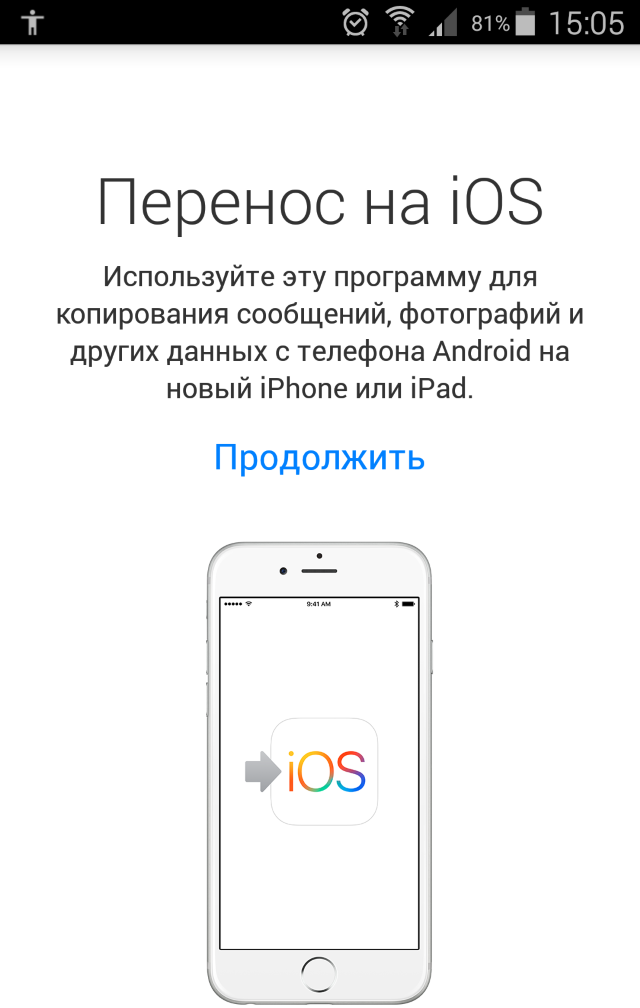
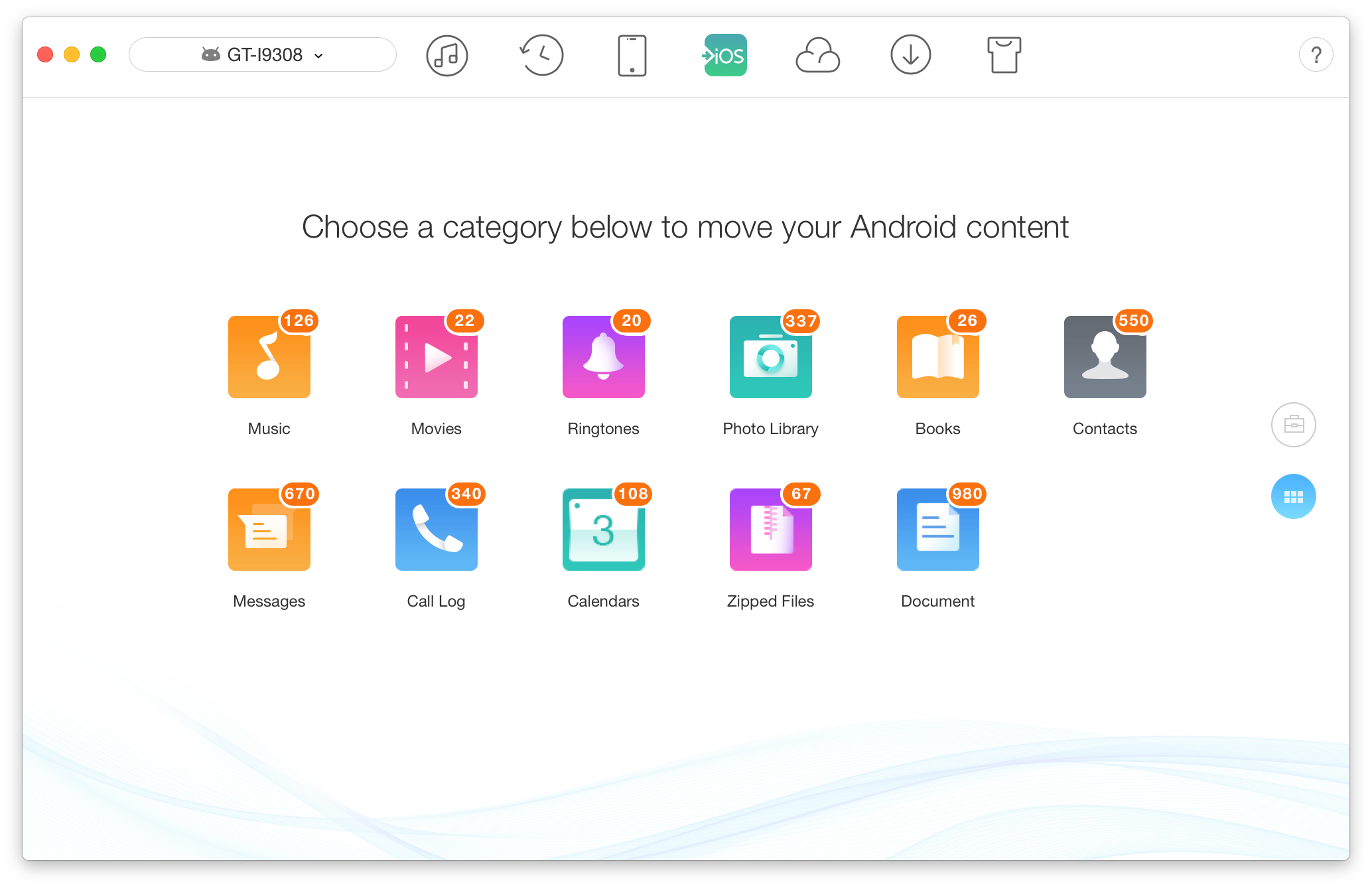 Учтите, что часть контактов может храниться на SIM-карте, часто ее приходится менять, поскольку разъем в Айфоне поддерживает только microSIM, поэтому нужно экспортировать такие контакты отдельно.
Учтите, что часть контактов может храниться на SIM-карте, часто ее приходится менять, поскольку разъем в Айфоне поддерживает только microSIM, поэтому нужно экспортировать такие контакты отдельно.
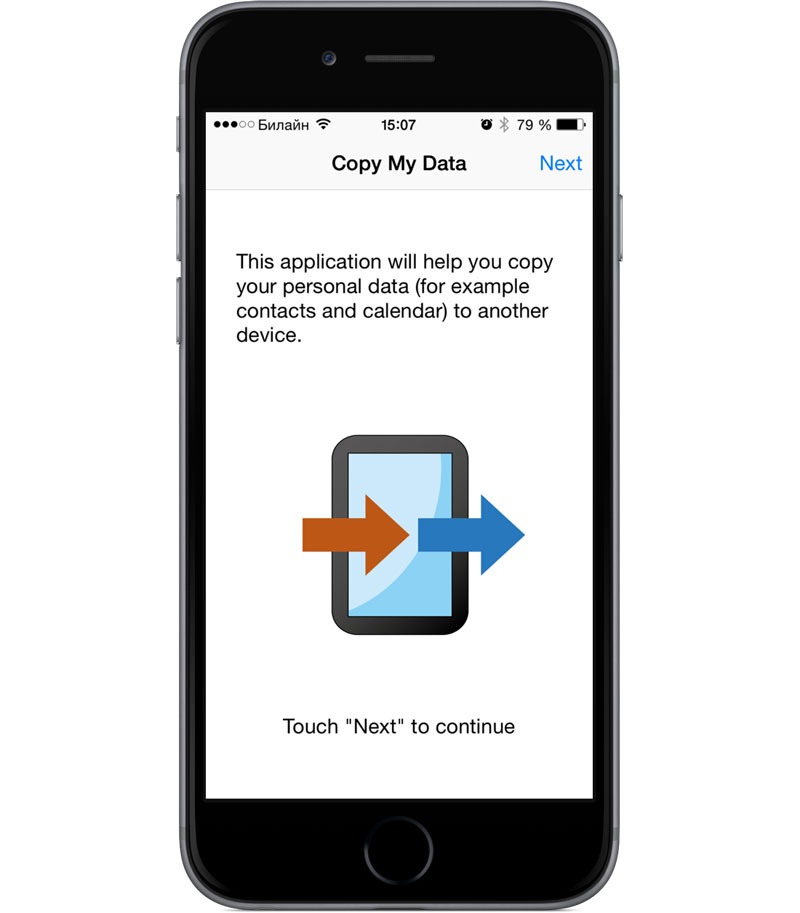
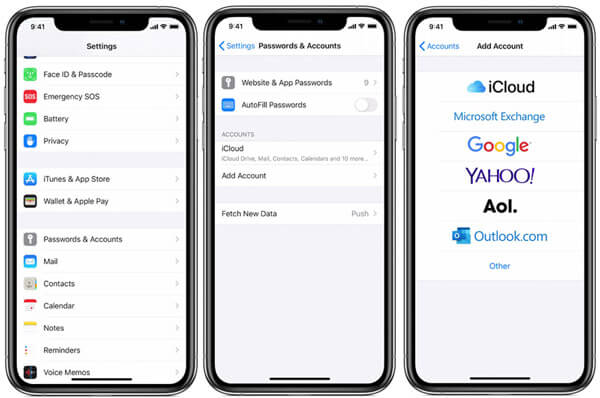
Ваш комментарий будет первым